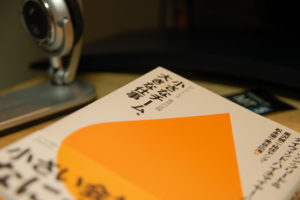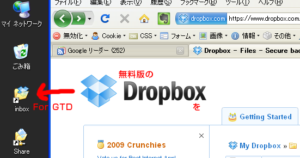プログラマー向けWord利用のススメ
2011-09-07

今回は啓蒙活動の意味も込めて、ちょっと長めの記事にチャレンジしたいと思います。
プログラマーにはWordは要らん!と思ってませんか?
はい、私も昔はそうでした(^-^)
勝手な書き換えや、設定オプションの多さ、レイアウトの崩れ、Microsoft製であること等、私を含め怠け者の多いプログラマーにとって、Wordは大嫌いなソフトの上位に位置する存在だったのです。
最初にしばいて(=初期設定して)やると、従順なソフトに
ところが、初期設定してあげるなど、ちょっとしたコツを掴むと、プログラマーにとっても非常に便利なソフトになることがわかってきました。
最初は暴れ馬みたいなやつなので、ピシャーン!と一発しばいてやるわけです。
すると、意外と大人しくなります。笑
こんなに良い事があるよ!
プログラマーにとって、システムの開発ドキュメント、仕様書や運営のマニュアルを記述する場合に使える、次のような便利機能がありますよ。
スタイル機能で、見た目を統一できる

WordにはWebページのCSSのようにスタイルを定義できます。
自分で見出しや本文、コーディング例や備考欄などのスタイルを作っておけば、全ページで共通の見た目にでき、変更したい場合も一発です。
目次が作れる

目次が作れると、機能ごとの説明箇所に迅速にアクセスすることができます。
目次はすぐに作り直しができるので、マニュアルを更新すると目次も最新のものに修正されます。 ページ数が多くなればなるほど便利な機能ですね。
PDF化すると目次がリンクに!
さらに、目次を作っておくとPDF化した際に目次から該当箇所の見出しまで自動でリンクが貼られます。 これは最高に便利! 社内も社外も大喜びでしょう。
文中に、参照見出しや参照ページ番号を設定できる
ちょっと分かりにくいかもしれませんが、要はこういうことです。
「メニューの更新(P.4)」に記載されている手順を参考にしてください。
ここの「メニューの更新」や「4」という所が「参照」と呼ばれる部分で、事前に書いておいた見出しの文字や見出しが書かれたページ番号を示したい時に挿入することができます。
「~を参照してください」という表現はシステムマニュアルでもよく使いますよね?
これが簡単に設定できるんですよ。 もちろん、該当の見出しの文字が変わったり、ページ番号がずれたりしても自動で調整してくれます。 便利!
PDF化すると、参照部分もリンクに!
参照の部分も目次と同じように、該当部分にジャンプするようにリンクが設定されます。 これまた非常に便利な機能ですね。
画像や図の挿入+コネクタ式注釈

プログラマーといえど、画面のスクリーンショットや図を作ってマニュアルに挿入する必要性も高いと思いますが、これもコツを掴めばすぐにマスターできます。
画像はトリミングできるし、余白設定や枠線付きにできるので、画面全体をスクリーンショットで撮ってあちこちで使い回しもできますよ。
さらに便利な機能としては、画像の上に注釈などの図形や文字を重ねることができる点。 みなさんExcelやパワポでおなじみのコネクタ機能もWordは備えているので、画面の説明も詳しく解説することができます。
…ということで
これから何回かに分けて、プログラマー向けにWordを便利に使うための方法を書いていきたいと思いますので、お楽しみに!!
記事リスト
2011-09-07